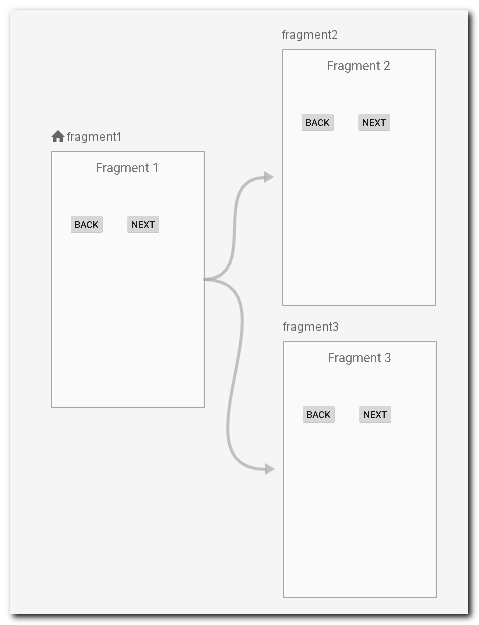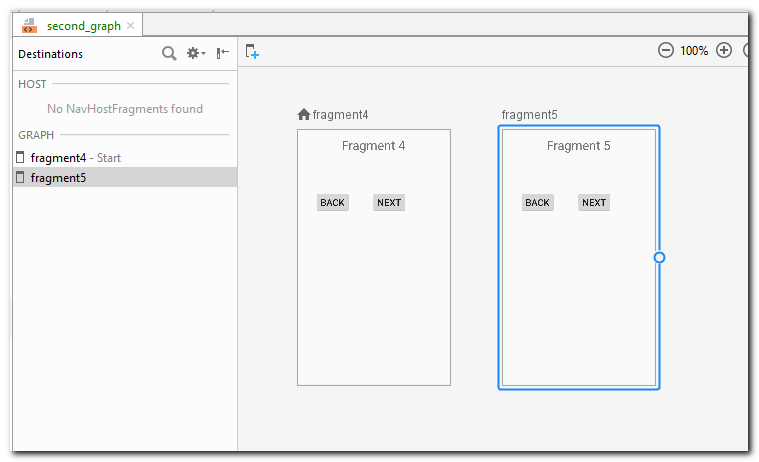Фрагменты
Существует два основных подхода в использовании фрагментов.
Первый способ основан на замещении родительского контейнера. Создаётся стандартная разметка и в том месте, где будут использоваться фрагменты, размещается контейнер, например, FrameLayout. В коде контейнер замещается фрагментом. При использовании подобного сценария в разметке не используется тег fragment, так как его нельзя менять динамически. Также вам придётся обновлять ActionBar, если он зависит от фрагмента. Здесь показан такой пример.
Второй вариант — используются отдельные разметки для телефонов и планшетов, которые можно разместить в разных папках ресурсов. Например, если в планшете используется двухпанельная разметка с двумя фрагментами на одной активности, мы используем эту же активность для телефона, но подключаем другую разметку, которая содержит один фрагмент. Когда нам нужно переключиться на второй фрагмент, то запускаем вторую активность.
Второй подход является наиболее гибким и в целом предпочтительным способом использования фрагментов. Активность проверяет в каком режиме (свои размеры) он запущен и использует разную разметку из ресурсов. Графически это выглядит следующим образом.
Основные классы
Сами фрагменты наследуются от androidx.fragment.app.Fragment. Существует подклассы фрагментов: ListFragment, DialogFragment, PreferenceFragment, WebViewFragment и др. Не исключено, что число классов будет увеличиваться, например, появился ещё один класс MapFragment.
Для взаимодействия между фрагментами используется класс android.app.FragmentManager — специальный менеджер по фрагментам.
Как в любом офисе, спецманагер не делает работу своими руками, а использует помощников. Например, для транзакций (добавление, удаление, замена) используется класс-помощник android.app.FragmentTransaction.
Для сравнения приведу названия классов из библиотеки совместимости:
- android.support.v4.app.FragmentActivity
- android.support.v4.app.Fragment
- android.support.v4.app.FragmentManager
- android.support.v4.app.FragmentTransaction
Как видите, разница в одном классе, который я привёл первым. Он используется вместо стандартного Activity, чтобы система поняла, что придётся работать с фрагментами. На данный момент студия создаёт проект на основе ActionBarActivity, который является подклассом FragmentActivity.
В одном приложении нельзя использовать новые фрагменты и фрагменты из библиотеки совместимости.
В 2018 году Гугл объявила фрагменты из пакета androd.app устаревшими. Заменяйте везде на версию из библиотеки совместимости. В 2020 году уже используют пакет androidx.fragment.app.
В версии Support Library 27.1.0 появились новые методы requireActivity() и requireContext(), которые пригодятся при написании кода, когда требуется наличие активности и нужно избежать ошибки на null.
Общий алгоритм работы с фрагментами будет следующим:
У каждого фрагмента должен быть свой класс. Класс наследуется от класса Fragment или схожих классов, о которых говорилось выше. Это похоже на создание новой активности или нового компонента.
Также, как в активности, вы создаёте различные методы типа onCreate() и т.д. Если фрагмент имеет разметку, то используется метод onCreateView() — считайте его аналогом метода setContentView(), в котором вы подключали разметку активности. При этом метод onCreateView() возвращает объект View, который является корневым элементом разметки фрагмента.
Разметку для фрагмента можно создать программно или декларативно через XML.
Создание разметки для фрагмента ничем не отличается от создания разметки для активности. Вот отрывок кода из метода onCreateView():
Глядя на этот код, вы должные понять, что фрагмент использует разметку из файла res/layout/first_fragment.xml, которая содержит кнопку с идентификатором android:id=»@+id/button_first». Здесь также прослеживается сходство с подключением компонентов в активности. Обратите внимание, что перед методом findViewById() используется view, так как этот метод относится к компоненту, а не к активности, как мы обычно делали в программах, когда просто опускали имя активности. Т.е. в нашем случае мы ищем ссылку на кнопку не среди разметки активности, а внутри разметки самого фрагмента.
Нужно помнить, что в методе inflate() последний параметр должен иметь значение false в большинстве случаев.
FragmentManager
Класс FragmentManager имеет два метода, позволяющих найти фрагмент, который связан с активностью:
findFragmentById(int id) Находит фрагмент по идентификатору findFragmentByTag(String tag) Находит фрагмент по заданному тегу
Методы транзакции
Мы уже использовали некоторые методы класса FragmentTransaction. Познакомимся с ними поближе
add() Добавляет фрагмент к активности remove() Удаляет фрагмент из активности replace() Заменяет один фрагмент на другой hide() Прячет фрагмент (делает невидимым на экране) show() Выводит скрытый фрагмент на экран detach() (API 13) Отсоединяет фрагмент от графического интерфейса, но экземпляр класса сохраняется attach() (API 13) Присоединяет фрагмент, который был отсоединён методом detach()
Методы remove(), replace(), detach(), attach() не применимы к статичным фрагментам.
Перед началом транзакции нужно получить экземпляр FragmentTransaction через метод FragmentManager.beginTransaction(). Далее вызываются различные методы для управления фрагментами.
В конце любой транзакции, которая может состоять из цепочки вышеперечисленных методов, следует вызвать метод commit().
Аргументы фрагмента
Фрагменты должны сохранять свою модульность и не должны общаться друг с другом напрямую. Если один фрагмент хочет докопаться до другого, он должен сообщить об этом своему менеджеру активности, а он уже передаст просьбу другому фрагменту. И наоборот. Это сделано специально для того, чтобы было понятно, что менеджер тут главный и он не зря зарплату получает. Есть три основных способа общения фрагмента с активностью.
- Активность может создать фрагмент и установить аргументы для него
- Активность может вызвать методы экземпляра фрагмента
- Фрагмент может реализовать интерфейс, который будет использован в активности в виде слушателя
Фрагмент должен иметь только один пустой конструктор без аргументов. Но можно создать статический newInstance с аргументами через метод setArguments().
Доступ к аргументам можно получить в методе onCreate() фрагмента:
Динамически загружаем фрагмент в активность.
Если активность должна выполнить какую-то операцию в фрагменте, то самый простой способ — задать нужный метод в фрагменте и вызвать данный метод через экземпляр фрагмента.
Вызываем метод в активности:
Если фрагмент должен сообщить о своих действиях активности, то следует реализовать интерфейс.
Управление стеком фрагментов
Фрагменты, как и активности, могут управляться кнопкой Back. Вы можете добавить несколько фрагментов, а потом через кнопку Back вернуться к первому фрагменту. Если в стеке не останется ни одного фрагмента, то следующее нажатие кнопки закроет активность.
Чтобы добавить транзакцию в стек, вызовите метод FragmentTransaction.addToBackStack(String) перед завершением транзакции (commit). Строковый аргумент — опциональное имя для идентификации стека или null. Класс FragmentManager имеет метод popBackStack(), возвращающий предыдущее состояние стека по этому имени.
Если вы вызовете метод addToBackStack() при удалении или замещении фрагмента, то будут вызваны методы фрагмента onPause(), onStop(), onDestroyView().
Когда пользователь нажимает на кнопку возврата, то вызываются методы фрагмента onCreateView(), onActivityCreated(), onStart() и onResume().
Рассмотрим пример реагирования на кнопку Back в фрагменте без использования стека. Активность имеет метод onBackPressed(), который реагирует на нажатие кнопки. Мы можем в этом методе сослаться на нужный фрагмент и вызвать метод фрагмента.
Теперь в классе фрагмента прописываем метод с нужным кодом.
Более желательным вариантом является использование интерфейсов. В некоторых примерах с фрагментами такой приём используется.
Интеграция Action Bar/Options Menu
Фрагменты могут добавлять свои элементы в панель действий или меню активности. Сначала вы должны вызвать метод Fragment.setHasOptionsMenu() в методе фрагмента onCreate(). Затем нужно задать настройки для методов фрагмента onCreateOptionsMenu() и onOptionsItemSelected(), а также при необходимости для методов onPrepareOptionsMenu(), onOptionsMenuClosed(), onDestroyOptionsMenu(). Работа методов фрагмента ничем не отличается от аналогичных методов для активности.
В активности, которая содержит фрагмент, данные методы автоматически сработают.
Если активность содержит собственные элементы панели действий или меню, то следует позаботиться, чтобы они не мешали вызовам методам фрагментов.
Код для активности:
Код для фрагмента:
Связь между фрагментом и активностью
Экземпляр фрагмента связан с активностью. Активность может вызывать методы фрагмента через ссылку на объект фрагмента. Доступ к фрагменту можно получить через методы findFragmentById() или findFragmentByTag().
Источник
Урок 24. Navigation Architecture Component. Введение
В этом уроке рассмотрим простой пример использования Navigation Architecture Component.
Полный список уроков курса:
На Google IO был представлен Navigation Architecture Component. На сегодняшний день (28.05.2018) он в альфа версии, поэтому использовать его в рабочих проектах пока рановато, но ознакомиться уже можно. Ближайшие уроков 5 будут о нем.
Я подробно просмотрел исходники этого компонента, чтобы точно понимать, что он делает. Под капотом там все те же startActivity и FragmentManager. Navigation Architecture Component — это обертка над этими стандартными механизмами, которая призвана упорядочить и упростить навигацию в приложении.
Для полноценной работы с Navigation нам понадобится Android Studio 3.2. Пока что есть только Canary сборка, она вполне подойдет.
Navigation функционал может быть выключен по умолчанию. Проверьте настройки студии Settings > Experimental > Enable Navigation Editor. Перезапустите студию после включения этого чекбокса.
dependencies в build.gradle файле модуля:
Рассмотрим простой пример с MainActivity и тремя фрагментами: Fragment1, Fragment2, Fragment3. MainActivity будет поочередно отображать в себе фрагменты.
Для этого нам понадобятся следующие Navigation инструменты:
NavController — этот основной механизм Navigation Component. Именно его мы будем просить показывать на экране фрагменты. Но чтобы он мог это делать, он должен иметь список фрагментов и контейнер, в котором он будет эти фрагменты отображать.
NavGraph — это список фрагментов, который мы будем создавать и наполнять. NavController сможет показывать фрагменты только из этого списка. Далее будем называть его графом.
NavHostFragment — это контейнер. Внутри него NavController будет отображать фрагменты.
Еще раз, кратко, для понимания: контроллер в контейнере отображает фрагменты из графа.
Начнем с создания графа (NavGraph). Это обычный resource файл с типом Navigation.
После создания он пуст:
Давайте добавлять фрагменты. В терминологии Navigation они называются destination.
Жмем кнопку добавления, студия показывает нам фрагменты и Activity, которые есть в проекте. Добавляем три фрагмента.
Слева видим список всех destination в этом графе. Пометкой Start отмечен стартовый destination, который сразу будет отображен при запуске приложения. В нашем случае это Fragment1.
Посередине отображены те же destination, но уже не списком, а в их реальном виде, с использованием их layout. Значком домика помечен стартовый destination. Для всех трех фрагментов я создал одинаковые layout: название фрагмента и пара кнопок. Позже будем использовать эти кнопки для навигации.
Справа находится панель атрибутов для текущего выделенного destination. О них мы подробно поговорим позже. Пока что нас интересует атрибут ID. Этот ID нам надо будет сообщать контроллеру (NavController), чтобы он отобразил соответствующий фрагмент. Этот ID кстати отображается в панели посередине. Над каждым фрагментом можно увидеть его ID.
Ок, граф создан. Теперь в MainActivity надо добавить контейнер (NavHostFragment), в котором NavController будет отображать фрагменты.
В activity_main добавляем NavHostFragment:
Контейнер готов. Остается где-то взять контроллер (NavController). Тут нам поможет контейнер. Он при создании сам создаст контроллер и чуть позже поделится им с нами.
Обратите внимание, что в атрибуте navGraph мы указали созданный ранее граф main_graph. Контейнер передаст этот граф контроллеру.
Переходим к коду.
Чтобы попросить контроллер у контейнера, используем метод Navigation.findNavController с указанием ID контейнера. Этот метод по ID найдет контейнер NavHostFragment и возьмет у него контроллер.
Код в MainActivity.java
Теперь мы можем использовать этот контроллер для навигации по фрагментам. Для этого есть два метода:
navigate(int resId) — чтобы открыть какой-либо фрагмент из графа, надо у контроллера вызвать метод navigate и передать ему ID destination. Контроллер просмотрит граф, определит какому фрагменту в графе соответствует ID и отобразит этот фрагмент.
popBackStack — возврат на шаг назад, на предыдущий фрагмент.
Как вы уже видели, в каждом из трех фрагментов есть кнопки Back и Next. По нажатию на кнопку Next мы будем открывать следующий фрагмент. А по нажатию на кнопку Back будем возвращаться на предыдущий. Я использовал колбэки и обработку нажатий на эти кнопки вытащил в Activity. Соответственно в MainActivity у меня 6 методов (3 фрагмента, 2 кнопки в каждом)
В этих методах мы и будем работать с контроллером.
По названию метода понятно для какой кнопки какого фрагмента он является обработчиком.
Например, по нажатию на Next в Fragment1 мы просим контроллер открыть destination с Контроллер найдет этот destination в графе, увидит, что это фрагмент Fragment2 и в контейнере отобразит этот фрагмент.
Аналогично по нажатию на Next в Fragment2 мы просим открыть destination с который в графе соответствует фрагменту Fragment3.
По нажатию на кнопки Back, мы возвращаемся на шаг назад.
Запускаем приложение. При старте сразу отобразится Fragment1, потому что он является стартовым в графе.
Системная кнопка Back тоже работает и выполняет шаг назад. Это происходит благодаря атрибуту
который мы указали в контейнере (NavHostFragment). Контейнер перехватывает нажатия и показывает предыдущий фрагмент.
Если установить его значение в false, то контейнер больше не будет обрабатывать системную кнопку Back, и Activity будет закрываться.
Action
При вызове destination нам может понадобиться задать некоторые параметры, например, анимацию, аргументы и т.п. Для этого используется action.
Давайте создадим action, который будет выполнять переход от fragment1 к fragment2
Для destination fragment1 мы создали action, который ведет в destination fragment2.
У action есть различные параметры, которые мы можем настраивать в редакторе графа. Они будут использованы при переходе от destination fragment1 к destination fragment2.
Мы разберем их подробно в следующих уроках. Пока нас снова интересует только значение атрибута ID. Мы можем использовать его при вызове метода navigate, чтобы вызвать action. Давайте сделаем это по нажатию на кнопку Next в Fragment1.
Контроллер сделает следующее:
1) возьмет текущий destination (который сейчас отображается в контейнере, т.е. destination fragment1)
2) найдет у него action с >3) определит, что этот action ведет в destination fragment2
4) определит, что destination fragment2 — это фрагмент Fragment2
5) отобразит Fragment2 и при этом применит параметры, которые были заданы в action_fragment1_to_fragment2
Если мы попытаемся вызвать action не находясь в destination, которому этот action принадлежит, то будет ошибка. Т.е. action action_fragment1_to_fragment2 мы можем вызывать только находясь в destination fragment1, потому что при создании action мы рисовали его из destination fragment1.
Из одного destination можно создать несколько action:
Activity
В качестве destination мы можем использовать не только фрагменты, но и Activity.
В этом же примере я создал SecondActivity и фрагменты Fragment4 и Fragment5. Будем вызывать их из Fragment3, находящемся в MainActivity.
Открываем граф main_graph и добавляем SecondActivity, как новый destination.
destination создан, его >
По нажатию на кнопку Next в Fragment3 будем вызывать этот destination
Контроллер найдет в графе, что destination с таким ID соответствует SecondActivity и запустит его.
На этом полномочия графа main_graph заканчиваются. В новом Activity нам нужен новый граф.
Создаем second_graph и добавляем туда Fragment4 и Fragment5
Fragment4 — стартовый, он будет отображен при открытии SecondActivity.
В layout activity_second добавляем контейнер NavHostFragment и указываем граф second_graph
В SecondActivity находим контроллер и в обработчиках нажатий кнопок фрагментов используем его для навигации.
Из фрагмента Fragment3 переходим в SecondActivity. Там сразу открывается Fragment4, т.к. он стартовый. Из него переходим в Fragment5 и обратно. А вот возвращаться из SecondActivity в MainActivity приходится с помощью системной кнопки Back. Контроллер в SecondActivity работает только в пределах этого Activity. Он ничего не знает за его пределами. Он не знает, что делать, когда вызывается popBackStack в стартовом фрагменте, т.е. в Fragment4. Тут уже нам надо самим. Например, можно в onFragment4BackClick вызывать метод finish, чтобы закрыть Activity.
Метод navController.popBackStack возвращает boolean. Если контроллер сам смог вернуться на шаг назад, то он вернет true. Если же он не знает, что делать, то вернет false и в этом случае мы сами можем обработать эту ситуацию.
destination
Напоследок пару слов о понятии destination в Navigation Component. В грАфе у каждого destination есть ID, и мы указываем этот ID в методе navigate, когда просим контроллер открыть destination. При этом нам не важно, чем является в графе этот destination — Activity или фрагментом. Это забота контролера. Он сам это определит и вызовет либо startActivity, либо будет работать с FragmentManager.
Например, у нас в приложении есть экран конфигурации. Это фрагмент ConfigFragment. В графе у нас этот фрагмент фигурирует как destination с И мы открываем его вызовом метода navController.navigate(R.id.configScreen).
Внезапно мы решаем, что надо экран конфигурации вынести в отдельное ConfigActivity. Создаем это Activity, переносим все туда и добавляем его в граф вместо ConfigFragment, под тем же >
При этом в приложении вообще никак не меняется код вызова экрана конфигурации. Это так и остается вызов метода navigate с указанием Но теперь контроллер будет открывать не ConfigFragment в текущем контейнере, а запустит новое Activity, потому что мы настроили это в графе.
А вот так выглядит содержимое графа main_graph.xml:
Три фрагмента, одно Activity и у первого фрагмента есть action, который ведет во второй фрагмент.
Присоединяйтесь к нам в Telegram:
— в канале StartAndroid публикуются ссылки на новые статьи с сайта startandroid.ru и интересные материалы с хабра, medium.com и т.п.
— в чатах решаем возникающие вопросы и проблемы по различным темам: Android, Kotlin, RxJava, Dagger, Тестирование
— ну и если просто хочется поговорить с коллегами по разработке, то есть чат Флудильня
— новый чат Performance для обсуждения проблем производительности и для ваших пожеланий по содержанию курса по этой теме
Источник